Macを使用していて、CDやDVDが取り出せなくなった経験はありませんか?

以前は、トレイ式のドライブが多く、イジェクトボタンが付いていたり、
強制イジェクト用のピンを挿す穴がありましたが、
最近のMacは、スロットローディングがほとんどで、
強制イジェクトボタンがありません。
万が一、取り出せなくなっても慌てず、次のことをお試し下さい。
続きを読む DVDが取り出せない!!
カテゴリー: サポート
機種判別法 PowerBook G4 Al
Mac本体には、正式な「製品型番」が記載されていません。
その為、お問合せを頂いた際にお使いの機種を伺っても、
製品のシリーズ名しか分からないという場合がございます。
そこで、お使いの機種を判別する方法についてシリーズ別にご紹介いたします。
今回は、2003〜2006年に販売された
「PowerBook G4 Alminium(以下 Al )」についてご紹介します。
(2001〜2003年に販売された「PowerBook G4 Titanium」についてはコチラ)
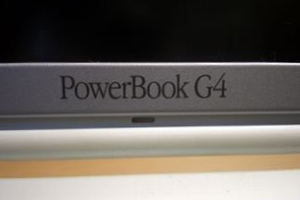

(ノート型のMacは、液晶下枠に機種名が表示されています。)
続きを読む 機種判別法 PowerBook G4 Al
Excelのファイルが開けない
Microsoft Officeで作成されたファイルを受け取ったのですが、
Office for Mac 2004で開けない…と困ったことはありませんか?
ファイル名の拡張子が、
Wordの場合:○○○○.docx
Excelの場合:○○○○.xlsx
PowerPointの場合:○○○○.pptx
となっているファイルは、Office 2007以降(Win版)、
または、Office for Mac 2008以降(Mac版)で作成・保存したものです。
Office2007以降、書類の保存形式が以前と違うものに変更されたために、
以前のOfficeでは開けないのです。
そんな時は、受け取ったファイルを変換することで開けるようになります。
変換用のアプリケーションはMicrosoftから配布されています。
続きを読む Excelのファイルが開けない
機種判別法 PowerBook G4 Ti
Mac本体には、正式な「製品型番」が記載されていません。
その為、お問合せを頂いた際にお使いの機種を伺っても、
製品のシリーズ名しか分からないという場合がございます。
そこで、お使いの機種を判別する方法についてシリーズ別にご紹介いたします。
今回は、2001〜2003年に販売された
「PowerBook G4 Titanium」についてご紹介します。
(2003〜2006年に販売された「PowerBook G4 Alminium」についてはコチラ)
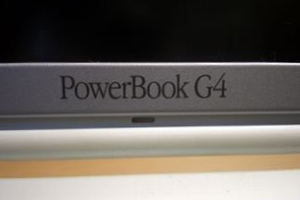

(ノート型のMacは、液晶下枠に機種名が表示されています。)
続きを読む 機種判別法 PowerBook G4 Ti
機種判別法(PowerMac G4)
Mac本体には、正式な「製品型番」が記載されていません。
その為、お問合せを頂いた際にお使いの機種を伺っても、
製品のシリーズ名しか分からないという場合がございます。
そこで、今回はお使いの機種を判別する方法についてシリーズ別にご紹介いたします。
「PowerMac G4」は、1999年〜2004年にかけて販売された、デスクトップMacです。

外観の違いで大きく3種類に分類されます。
続きを読む 機種判別法(PowerMac G4)
お問合せをする前に
Appleの電話サポートでは、まずMac本体のシリアル番号が尋ねられます。
さて、そのシリアル番号はどこに記されているのでしょうか?

MacBookのシリアル番号はバッテリーを外した内部に記載されています。
製品保証書を見るのが一番確実ですが、
箱の中にしまい込んであったり、紛失して見つからない。
あるいは、いくつかのMacを持っていて、どの保証書か分からない…など、
すぐには見つけられないことも。
本体に記載されているシリアル番号を直接確認する方法もあります。
でも、デスクトップであれば、本体の裏側や底面だったり、
ノートであれば、キーボードの下であったり、バッテリーを外した内側だったりと、
簡単には見つけられない場合もあります。
そんな時には、画面上からMac本体のシリアル番号を調べましょう。
その確認方法は>> 続きを読む お問合せをする前に
バッテリーの状態を知ろう。
ノートパソコンを利用するメリットは、
好きな場所で利用できることや、持ち運びができるその軽さにあると思います。
もちろん、この機動性や携帯性を実現できるのは、
コンセントがなくても利用できる駆動バッテリーがあるからです。
しかし、そのバッテリーの性能が衰えたり、十分に発揮できなければ、
ただのコンパクトなデスクトップ機になってしまいます。
基本的にMacを使っている方のほとんどは、
画面右上に表示されるバッテリーアイコンで残量を確認していると思いますが、
実は、別の方法でも残量や充電回数などを確認するができます。
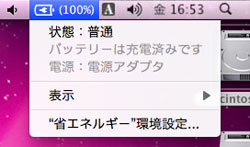
最近、妙にバッテリーの持ちが悪いと感じた方は、以下の方法で確認をしてみて下さい。
続きを読む バッテリーの状態を知ろう。
PM G4 MDDの電源が入らない
未だ人気の『PowerMac G4(MDD)モデル』について、
「電源が入らない!!」といったお問合せを多数頂いております。
お問合わせ多数のため、電源ユニット交換料金を「値下げ」しました !!


具体的な症例としては、
○「電源ボタンを押しても反応がない」
○「ボタンを押すと、電源ボタンのランプが一瞬点灯するがすぐ消える」
○「スリープにしていたら、知らないうちに電源が切れていた」といったものです。
このような症状の場合、ほとんどが電源ユニットの消耗(故障)と考えられます。
マックラックでは、まだまだ現役で利用しなければならないお客様のために、
新品というわけにはいきませんが、再整備した電源ユニットをご用意しております。
締切り間近の急なトラブル、代替機をお持ちでないお客様のために、
早い時間帯のお持ち込みであれば、当日中の交換も対応いたします(※)
在庫の有無も含め、お気軽にお問合せ下さい。
※電源ユニットのみの販売は行っておりませんので、予めご了承下さい。
アクセスが異常に遅い!!
「今までは何事もなかったのに、最近妙に起動時間が遅い」
「ハードディスクのアイコンをクリックしても、ウインドウが開くのに時間がかかる」
このような症状に身に覚えのある方は、次に挙げる事を確認してみて下さい。
「アプリケーション」>「ユーティリティ」>「ディスクユーティリティ」を起動。
サイドバーに表示された「ハードディスク」の表示が「赤い文字」になっている、
または、そのアイコンを選択した時に下記のような「赤い文字」が確認される場合には、
早めに大事なデータのバックアップを取り、ハードディスクの交換を行って下さい。
続きを読む アクセスが異常に遅い!!
ハードディスクの空き容量
現在、ご自身のハードディスクに空き容量はどれくらいあるでしょうか?
まだ半分にも満たない。という方もいらっしゃれば、
もう空きがなくて困っている。という方もいらっしゃるのではないでしょうか?
ハードディスクの空き容量は、データの保存だけでなく、
システムやアプリケーションの安定した動作といった意味でも重要になります。
時にはどれくらいの容量を使用しているのか、確認することを心がけましょう。
OS X を利用の方で、空き容量が10GBを切っている方は赤信号です。
できるだけ早めにバックアップを取り、空き容量を確保して下さい。
ただ、空き容量を確保するための操作として誤解しているケースも多く見られます。
続きを読む ハードディスクの空き容量
